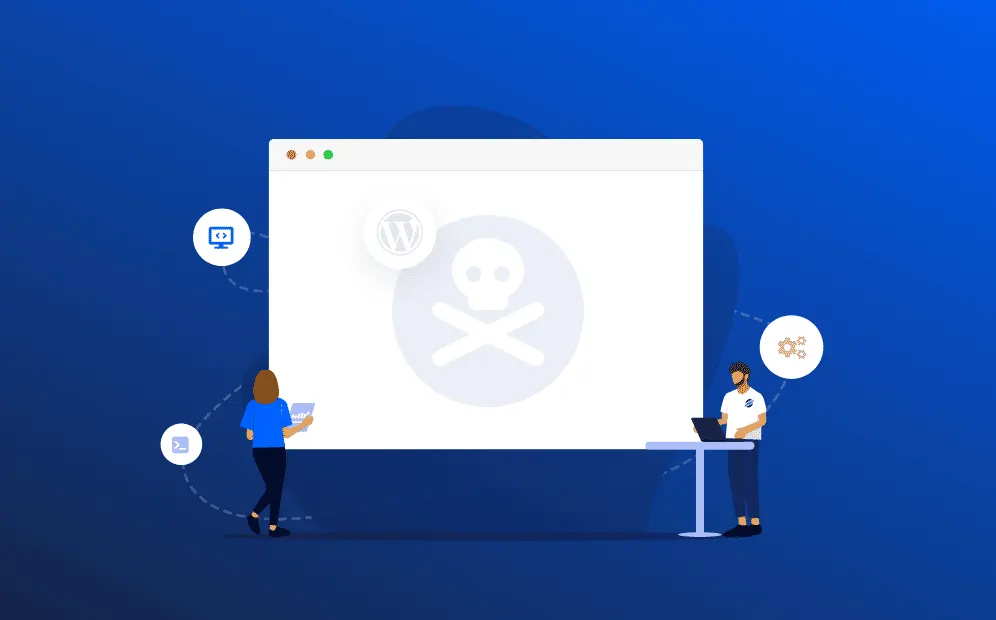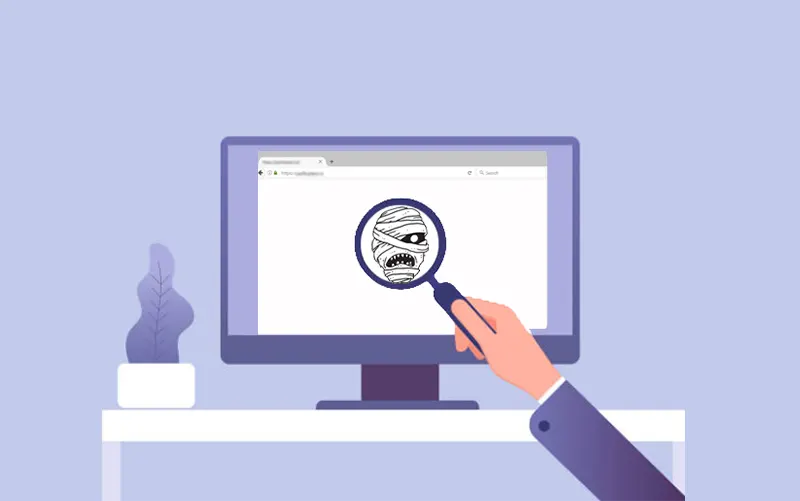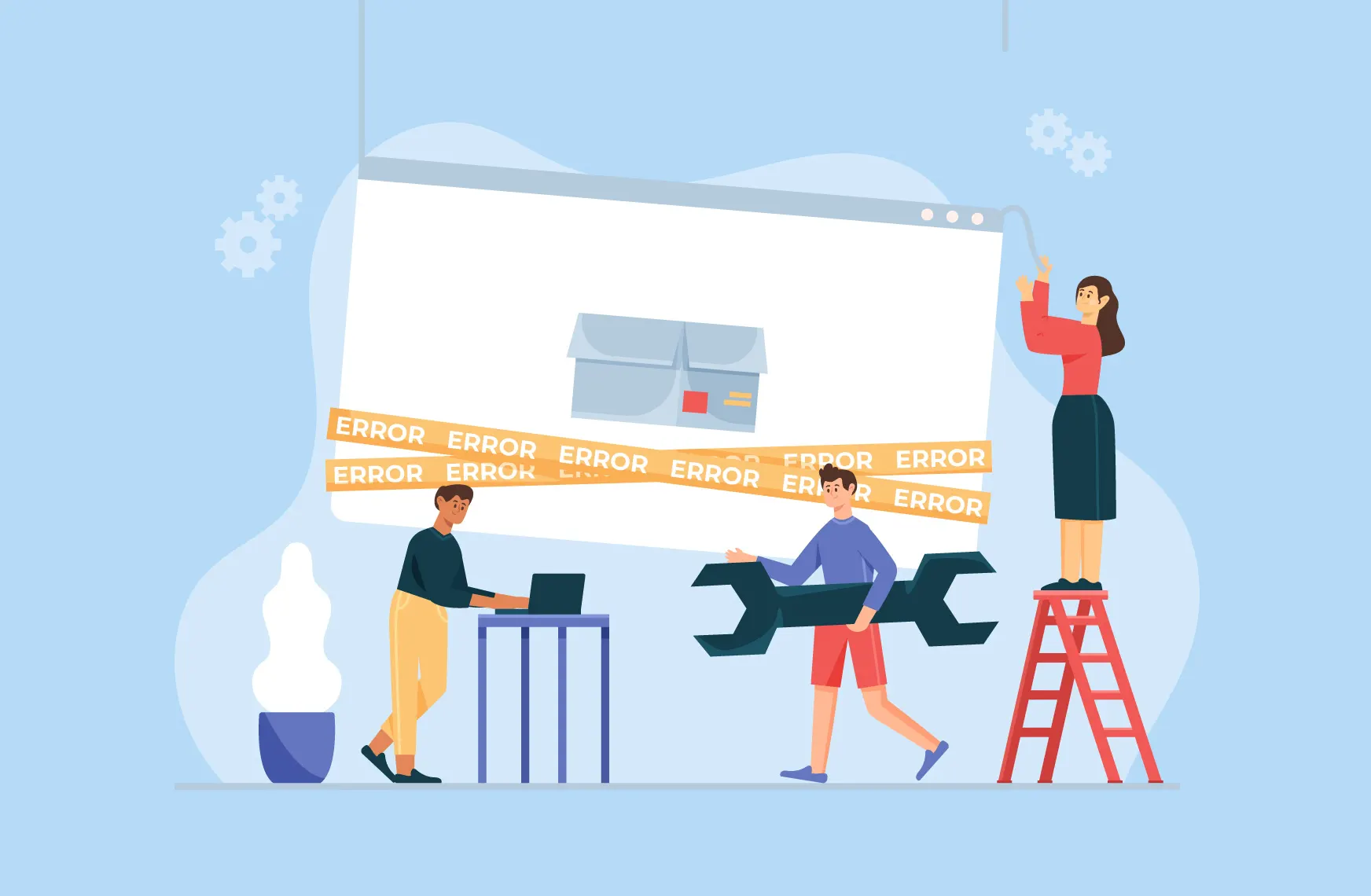در این مقاله از دکتر گرافیک، درباره “صفحه سفید وردپرس چیست؟ 5 روش حل صفحه سفید وردپرس” حرف خواهیم زد.
صفحه سفید مرگ وردپرس یکی از مهم ترین ارورهایی است که مدیران سایت با آن روبرو می شوند. وردپرس به عنوان یکی از سیستم های مدیریت محتوای مشهور در بین افراد شناخته می شود و کاربران بسیار زیادی در سرتاسر دنیا از این سیستم استفاده می کنند. همین موضوع سبب شده تا تلاش های بسیار زیادی برای بهبود وضعیت وردپرس و ارتقای آن صورت گیرد.
اما انجام تغییرات مختلف و برنامه نویسی های گوناگون گاهی اوقات سبب می شود تا شاهد بروز مشکلات و باگ هایی در این سیستم مدیریت محتوا باشیم. یکی از رایج ترین مشکلات این سیستم، مشکل صفحه سفید وردپرس است که به صفحه مرگ وردپرس نیز مشهور است.
اگر تابهحال با وردپرس کارکرده باشید، حتماً با صفحه سفید (صفحه مرگ وردپرس) برخورد کردهاید. این خطا یک خطای بسیار آزاردهنده میباشد که هنگام وارد شدن به سایت خود تنها یک صفحه سفید مشاهده میکنید. اما جای نگرانی نیست. چراکه با استفاده از این آموزش شما قادر هستید این خطا را بهراحتی در سایت خود رفع کنید.
ازآنجاکه این خطا ممکن است باعث نگرانی مدیران سایت شود؛ برخی اوقات در هنگام ایجاد این خطا مدیران سایت اقدام به حذف سایت میکنند. اما اصلاً نگران نباشید! چراکه این مشکل قابلحل شدن است. بهطور خلاصه بعضیاوقات نصب و بهروزرسانی افزونهها، قالبها، پر بودن حافظه و… از دلایل به وجود آمدن این خطا هستند که همگی دارای راهحل هستند که در این آموزش توضیح دادهشده است.
اگر شما میخواهید روش حل این خطا را یاد بگیرید، پیشنهاد میکنیم این مقاله را مطالعه کنید.
صفحه سفید وردپرس
قبل از آن که به آموزش روش های رفع مشکل صفحه سفید مرگ وردپرس بپردازیم، لازم است تا ابتدا با آن آشنا شوید. صفحه سفید مرگ وردپرس یا The WordPress White Screen Of Death یکی از مشکلات تقریبا رایج است که ممکن است برای وب سایت شما پیش بیاید.
هنگام نمایش این خطا در سایت هیچ اطلاعاتی به شما داده نمیشود و شما نمیتوانید بفهمید که چه اتفاقی برای سایت شما رخداده است. درواقع همانطور که از نام این خطا مشخص است، بهعنوان خطای صفحه سفید در وردپرس شناخته میشود. این خطا گاهی اوقات تنها در یک بخش خاص از سایت وردپرسی شما نمایش داده میشود. بهعنوانمثال ممکن است تنها در بخش پیشخوان وردپرس یا فقط یک صفحه از سایت دچار این خطا شوید.
علاوه بر موارد گفتهشده ممکن است برخی اوقات زمانی که کاربر روی یک لینک در سایت شما کلیک میکند با این خطا مواجه شود. بسیاری از کاربران سیستم مدیریت محتوای وردپرس تاکنون حداقل یک بار با این خطا مواجه شدهاند. دلایل مختلفی وجود دارد که باعث بهوجود آمدن این خطا میشود که برخی از آنها را برای شما ذکر کردیم. اکنون قصد داریم روش حل آنها را نیز در اختیارتان قرار دهیم.
با دکترگرافیک همراه باشید تا دلایل بروز خطا و روشهای برطرف کردن خطا را به شما عزیزان توضیح دهیم. این نکته را نیز در نظر داشته باشید که قبل از هر کاری پیشنهاد میکنیم از افزونهها و قالب خود یک پشتیبان تهیه کنید. این کار به حفظ اطلاعات شما در هنگام انجام این کار کمک میکند.
صفحه سفید وردپرس چیست؟ 5 روش حل صفحه سفید وردپرس
همانطور که گفتیم چندین دلیل وجود دارد که این خطا در سایت وردپرس رخ دهد. اولین دلیل ممکن است از میزان محدودیت حافظه پیشفرض وردپرس باشد و یا به خاطر اختلال در یکی از افزونهها یا در کدهای قالب مشکلی به وجود آمده باشد. همچنین برخی اوقات مشکل از طرف هاستینگ یا میزبانی وب هم میتواند باشد.
بنابراین ابتدا شما باید بفهمید که چرا این خطا در سایتتان بهوجود آمده است. درواقع از بین دلایل ذکرشده باید بفهمید که کدامیک این اختلال را ایجاد کرده است و آن را شناسایی کنید. پس از آن شما باید آن را با استفاده از راهحلهای زیر حل نمایید. در ابتدا قبل از هر کاری برای فهمیدن اینکه این خطا توسط چه چیزی صورت گرفته است بهتر است حالت دیباگ وردپرس سایت خود را فعال کنید.
فعال کردن حالت دیباگ وردپرس
این حالت را میتوانید پس از ورود به هاست خود از مسیر File Manager < Public_html < Wp-confing.php فعال نمایید. برای این کار کد زیر را به فایل Wp-Config اضافه کنید:
error_reporting(E_ALL);
ini_set('display_errors', 1);
define( 'WP_DEBUG', true);
آموزش کامل انجام این کار را در فعال کردن دیباگ وردپرس قرار دادهایم که میتوانید آن را مطالعه کنید. اگر این کار را انجام دادید و پلاگین و یا قالبی در سایت شما این خطا را ایجاد کرده باشد بهواسطه این حالت میتوانید آن را پیداکرده و غیرفعال نمایید. اما در غیر این صورت و در صورت عدم رفع خطا موارد زیر را انجام دهید.
افزایش میزان محدودیت حافظه
راه حل ما در اکثر مواقع برای حل مشکل صفحه سفید وردپرس تست میزان محدودیت حافظه پیشفرض PHP وردپرس میباشد. چراکه در برخی از مواقع در صورت کم بودن این حافظه برای شما خطا نمایش داده میشود. اگر خطا به این دلیل باشد روش حل آن بسیار ساده است. تنها کافی است این حافظه را افزایش دهید. ابتدا وارد پنل کاربری هاست خود شوید و فایل Wp-Config را ویراش کنید. سپس کد زیر را یافته و مقدار محدودیت حافظه را افزایش دهید.
define('WP_MEMORY_LIMIT', '128M');
خب اگر مجدداً مشکل رفع نشد روش بعدی را بهکار ببرید.
غیر فعال کردن افزونهها
افزونههای مختلفی وجود دارد که جهت گسترش سایت خود ممکن است از بسیاری از آنها استفاده کنید. برخی از این افزونهها باعث ایجاد چنین خطایی در سایت شما میشوند. در برخی موارد نیز تداخل بین افزونهها سایت شما را دچار چنین خطری میکند. توصیه ما به شما این است که حتماً از سایتهای معتبر پلاگینهای موردنیاز خود را دریافت نمایید.
در این روش اگر به علت بروز خطا نمیتوانید وارد بخش پیشخوان وردپرس خود شوید، وارد پنل کاربری هاست شوید. پس از آن باید در پوشه Wp-Content/Plugins نام پوشه Plugins را تغییر داده و مجدداً سایت را بررسی کنید و ببینید مشکل برطرف شده است یا خیر.
اگر سایت اجرا شد وارد پوشه افزونهها در پیشخوان وردپرس شوید و طبق روشی که بارها آن را برای شما توضیح دادهایم یک به یک افزونهها را فعال کنید. بهاینترتیب افزونهای که باعث به وجود آمدن خطا شده است را یافته و بررسی کنید.
جایگزین قالب با قالب پیشفرض
اگر با غیرفعال کردن افزونههای وردپرس مشکل رفع نشد، احتمالاً مشکل از قالب شما است. قالبها نیز مانند افزونهها یکی دیگر از دلایل بهوجود آمدن این خطا هستند. برای رفع خطا در این مورد باید در ابتدا از قالب خود یک بک آپ بگیرید. سپس قالب را از پنل کاربری هاست حذف کنید. پس از حذف، وردپرس بهصورت خودکار قالب پیشفرض وردپرس را جایگزین قالب قبلی میکند. با این کار اگر مشکل از قالب شما باشد سایت شما نمایش دادهشده و خطا رفع میشود.
همچنین به phpmyadmin رفته و دیتابیس خود را انتخاب کنید و جدول wp_Options را بازکرده و مقادیر جداول Template ،Stylesheet را به نام قالب پیشفرض وردپرس (مثلاً Twentyeleven) تغییر دهید. اگر با این تغییر مشکل شما رفع شد احتمالاً مشکل از فایل functions.php قالب بوده است. در این صورت باید فایل را بررسی کنید و در پایین در صورت وجود فضای اضافی آن را حذف نمایید. همچنین ممکن است یک تابع اشتباه در فایل بکار برده باشید که باید آن را پیداکرده و مشکل را برطرف کنید.
راه حل های دیگر برای رفع خطای صفحه سفید
اگر با بهکار بردن مراحل بالا مجدداً با خطا مواجه شدید؛ در این مرحله باید وردپرس را مجدداً آپلود کنید و فایلهای وردپرس فعلی را جایگزین فایلهای قبلی وردپرس کنید. ممکن است یکی از فایلهای وردپرس دچار مشکل شده باشد و این کار باعث رفع مشکل صفحه سفید در سایت شما شود.
گاهی اوقات نیز تنها صفحهی نخست سایت شما این خطا را نشان میدهد و بخشهای دیگر سایت و بخش پنل مدیریت وردپرس به خوبی نمایش داده میشود. در این صورت، مشکل از افزونه Cache سایت شما میباشد. در اینجا شما باید کش سایت خود را خالی کنید.
حال کد زیر را به فایل Wp-Config قالب سایت خود اضافه کنید:
/** Trick for long posts */ ini_set('pcre.recursion_limit',20000000); ini_set('pcre.backtrack_limit',10000000);
علاوه بر این مشکل عدم سطح دسترسی نیز در موارد جزئی سبب پیدایش این خطا میشود که شما با مطالعه آموزش سطح دسترسی میتوانید آن را بهراحتی تنظیم نمایید. همچنین حتماً لیست آپدیت خودکار وردپرس خود را چک کنید. برای حل این مشکل به روت سایت خود بروید و اگر فایل Maintenance را مشاهده کردید آن را حذف نمایید.
با انجام مراحل بالا خطای شما برطرف شده و سایت شما بهدرستی نمایش داده میشود.
گاهی اوقات تنها صفحهی نخست سایت شما این خطا را نشان می دهد و بخش های دیگر سایت و بخش پنل مدیریت وردپرس به خوبی نمایش داده می شود. در این صورت، مشکل از افزونه cache سایتتان می باشد و باید کش سایتتان را خالی کنید.
حال کد زیر را به فایل wp-config قالب خود اضافه کنید.
/** Trick for long posts */ ini_set('pcre.recursion_limit',20000000); ini_set('pcre.backtrack_limit',10000000);
در اینجا خطای شما برطرف شده و سایت شما به درستی نمایش داده می شود.
امیدواریم که بهواسطه این آموزش بتوانید مشکل صفحه سفید وردپرس را رفع کنید. هرگونه سوالی راجب این مطلب داشتید، در قسمت نظرات با ما درمیان بگذارید.
سپاس از همراهی شما…
منابع: wikipedia – wordpress.org – mihanwp – youtube